Stai tentando di aprire un sito web dal tuo vecchio Mac (iMac, MacBook, MacBook Pro…) via Safari o altro browser (Chrome, Firefox…) ma il sito non si apre o non viene visualizzato correttamente restituendoti l’errore “Safari Non Riesce a Stabilire una Connessione Sicura al Server“.
Il problema è presente su tutti i Mac con installata la versione 10.11.x (El Capitan) o inferiore (10.10, 10.09, 10.08…).
La soluzione al problema c’è ed è semplice da attuare: devi aggiornare i certificati di sicurezza (scaduti alla fine del 2021) di Let’s Encrypt. Una volta fatto, tutti i siti web che utilizzano la connessione sicura via https (il 99%) saranno di nuovo fruibili senza problemi.
Perché sul mio Vecchio Mac il Sito non si Apre
In sostanza, il problema è l’anzianità del tuo dispositivo Mac della Apple unito ad una versione del sistema operativo (osx o macos) anch’essa molto datata.
Su versioni vecchie del sistema operativo, i browser installati non saranno più in grado (dall’inizio del 2022) di aprire ed “interpretare” la maggior parte dei siti internet moderni per colpa dei certificati di sicurezza che, essendo scaduti, non possono più verificare a priori e certificare la destinazione restituendoti l’errore visibile qui di seguito nella foto:
L’indiziato numero uno, in questi casi, è l’orario e la data di sistema che, se sballata, impedisce l’apertura di qualsiasi sito o portale a prescindere dalla versione del sistema operativo installata. Per prima cosa quindi, corri a verificare se la data e l’orario siano corretti. Se così non fosse, corregila e riavvia il sistema. Problema risolto.
Una seconda soluzione è quella di aggiornare il sistema operativo all’ultima versione possibile. Nella maggior parte dei casi però, l’ultima versione è già presente perché installata in automatico dal sistema ma vale la pena verificare anche questo aspetto prima di procedere con la soluzione che segue.
Ma, se nonostante questi 2 tentativi, continui a non visualizzare alcuni siti o qualche sito non ti si apre più come dovrebbe cos’altro si può fare? Molte le soluzioni “fantasiose” che puoi trovare in rete per risolvere il problema ma la quasi totalità sono fallimentari, garantito 100%.
La soluzione come dicevamo esiste, semplice da attuare ed è risolutiva.
Il Sito non si Apre sul mio Mac con macOS El Capitan o versione inferiore, come risolvere
Andiamo subito al sodo e vediamo come risolvere (la procedura è valida per Safari, Google Chrome e Firefox):
- apri per prima cosa il sito di Let’s Encrypt
- scarica, in versione Self-signed e in formato der, i certificati ISRG Root X1 e ISRG Root X2
- apri ora l’Accesso Portachiavi (cercalo tramite Spotlight o aprilo da Applicazioni > cartella Utilità)
- seleziona dal menu di sinistra la voce Sistema, dal menu in alto a sinistra clicca su File > Importa Elementi e seleziona infine i due file scaricati al punto 2
- esegui un doppio click sul primo certificato caricato che trovi sulla colonna di destra, espandi il menu cliccando sulla freccietta alla voce Attendibilità e alla voce “Quando si usa questo certificato:” clicca dentro e seleziona Fidati sempre. Esegui la stessa operazione anche per il secondo certificato
- riavvia il mac
Conclusione
“Cavolo, nonostante l’anzianità del mio dispositivo Apple Mac mi ci trovo ancora così bene ma se non posso più aprire alcun sito internet dovrò cambiarlo e spendere almeno 1000€”
Eh no 🙂 Non più! Grazie alla guida di oggi, hai risolto un serio problema e reso “moderno” un sistema purtroppo segnato inevitabilmente dal tempo ma ad oggi per molti di noi ancora perfettamente funzionale e utilizzabile. Incredibile vero? Facci sapere nei commenti se il tutorial ti è risultato utile, ti ha permesso di risolvere il problema e non dimenticarti di condividerlo sui tuoi social preferiti!!
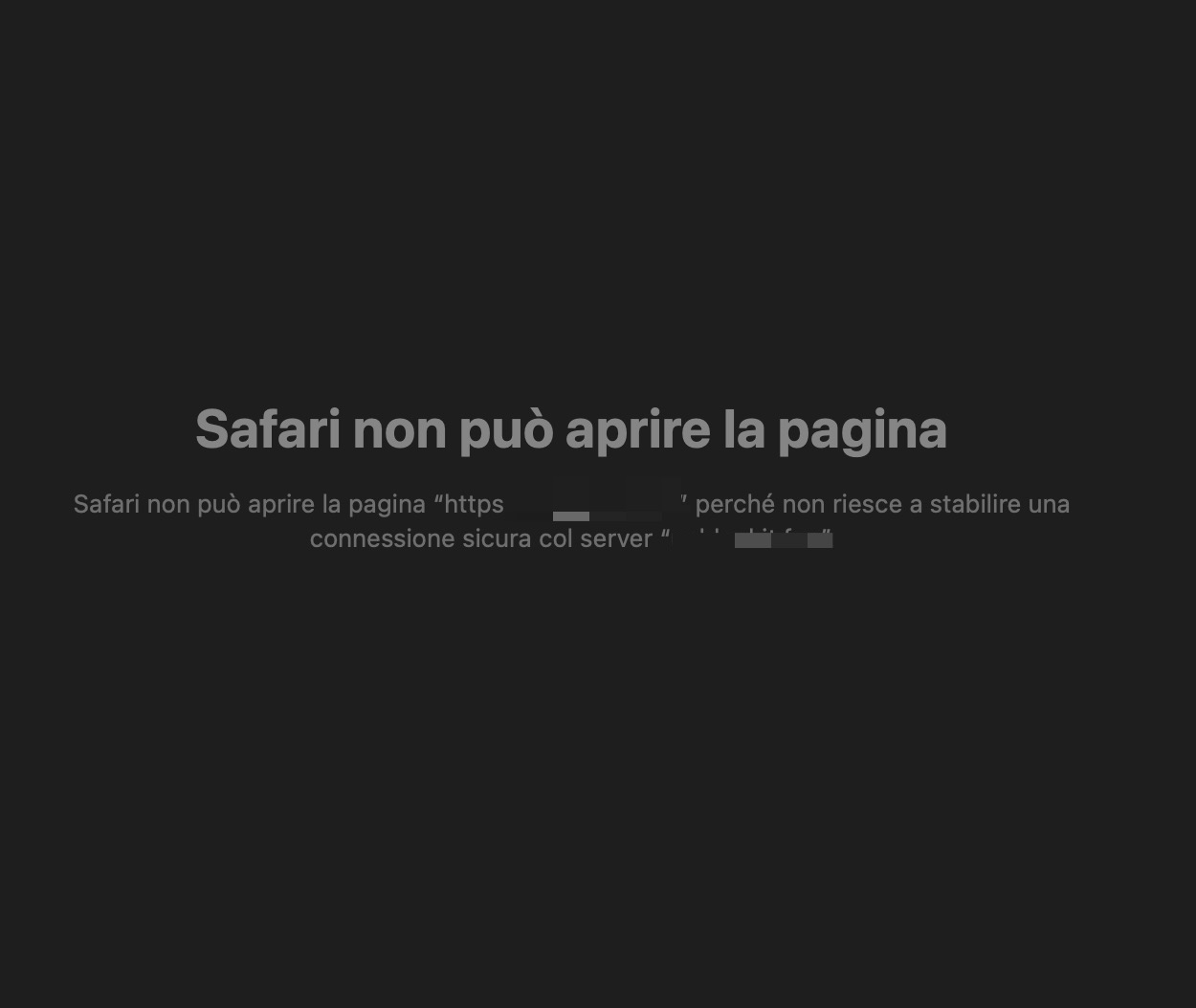
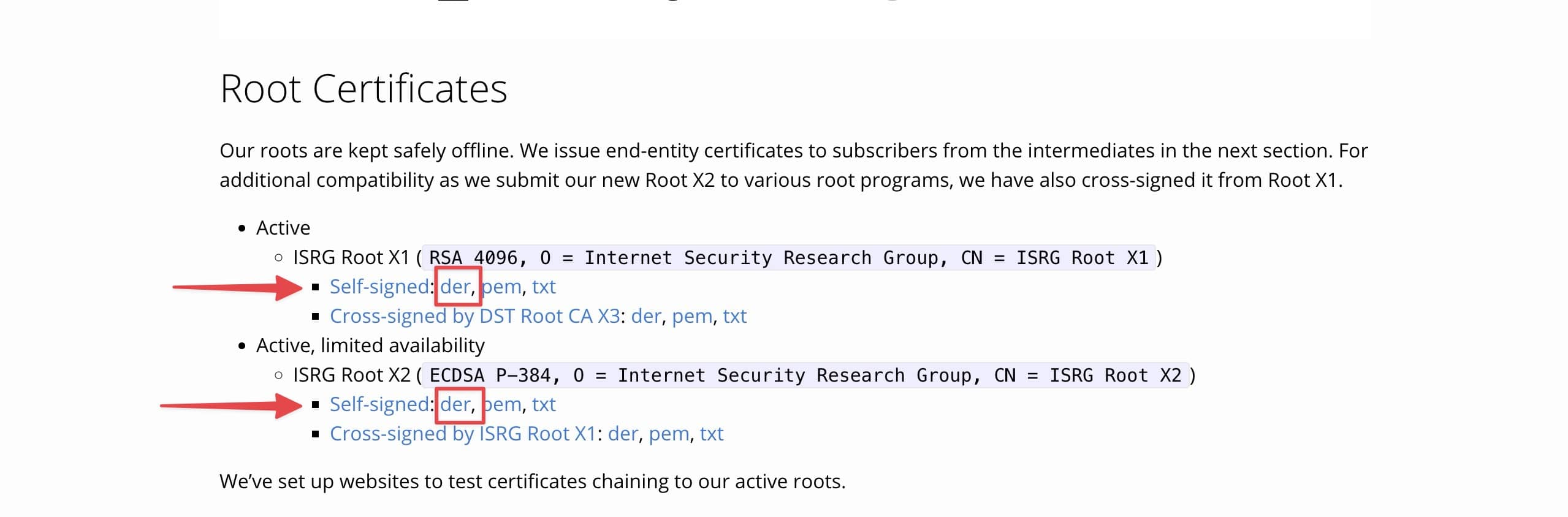
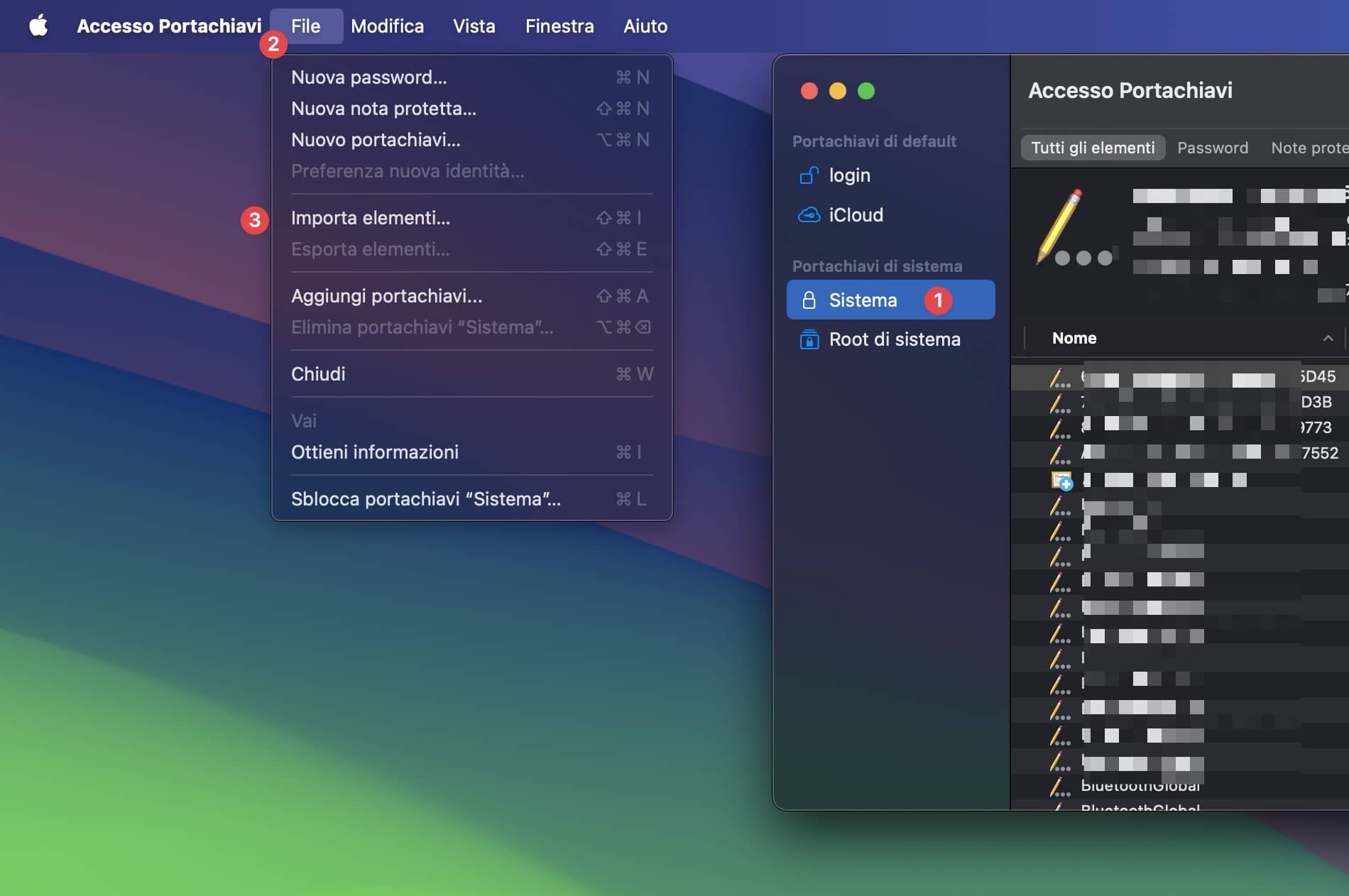
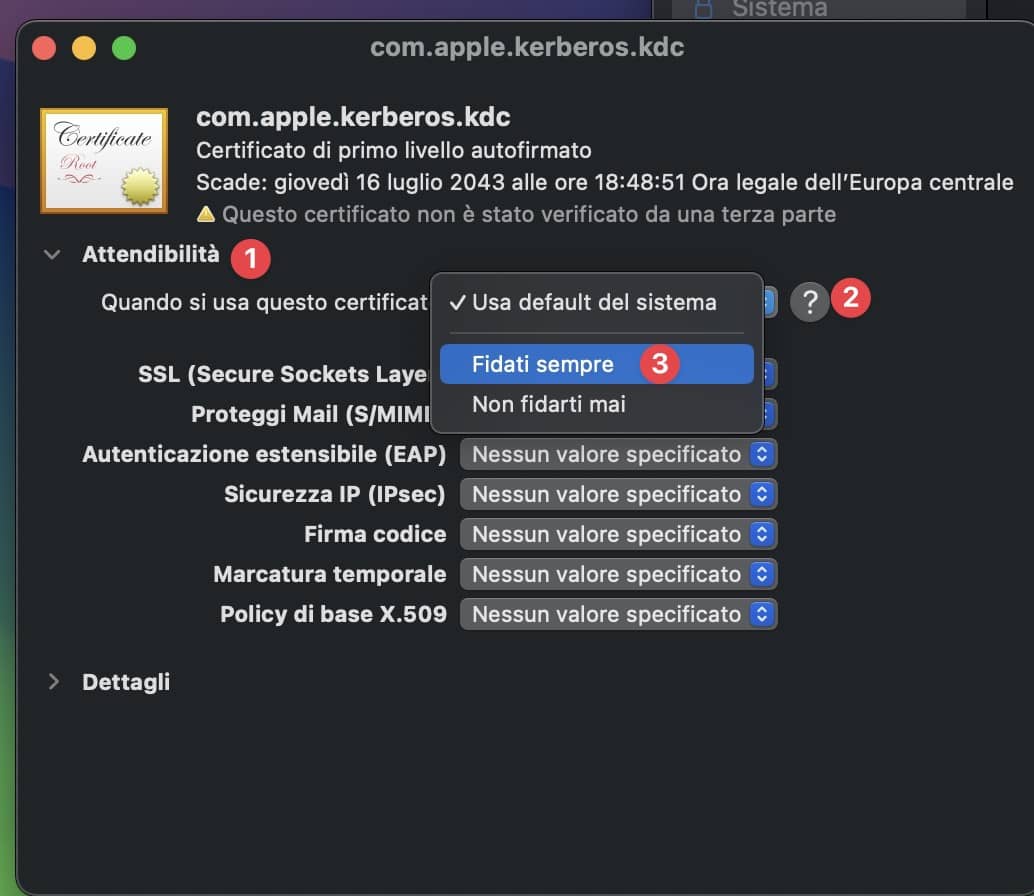
5 commenti su “Alcuni Siti non si Aprono su Mac Vecchi (Errore Connessione Sicura). La Soluzione”
Problema risolto grazie alla vostra guida TOP GRANDI !!!
Anche un vecchissimo Mac ha, ad oggi, il suo perché
Ho fatto come descritto ma il problema persiste.
Sistema OS X Yosemite versione 10.10.5 fine 2011purtroppo oltre non si aggiorna.
Suggerimenti di come fare. senza che compro un nuovo Mac. Grazie per l’aiuto.
Ciao Enzo. Hai scaricato i 2 certificati in versione der?
Mi sembra la solita storia…. basta aprire il sito di let’s encrypt. E come ci arrivo, visto che i browser si inchiodano subito? Se non si può introdurre qualcosa dall’esterno (USB?) direi che non se ne viene a capo.